Ejemplo: medidores
En este apartado describimos los medidores del diseño SPS YearlySales.sps. Este diseño SPS está basado en el esquema XML YearlySales.xsd y utiliza el archivo YearlySales.xml como archivo XML de trabajo. Los tres archivos están en la carpeta (Mis) Documentos, C:\Documents and Settings\<usuario>\Mis Documentos\Altova\StyleVision2023\StyleVisionExamples/Tutorial/Charts.
Abra el archivo SPS en StyleVision, cambie a la vista previa Authentic y en el cuadro combinado Chart Type (imagen siguiente), seleccione la opción Gauge para ver los gráficos medidores.
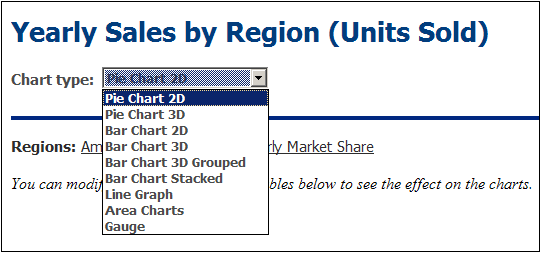
En los gráficos medidores (imagen siguiente), si selecciona una opción en los cuadros combinados Select Region y Select Year, la aguja de los dos medidores (radial y lineal) apunta al valor correcto en la escala del medidor. La imagen siguiente muestra las ventas en Asia en 2009, como valor absoluto (125000) y como porcentaje de las ventas totales de ese año (34.7%).
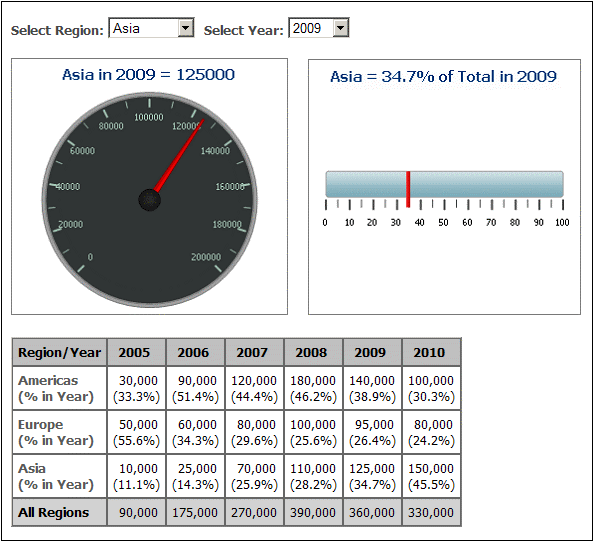
Las opciones de configuración de ambos gráficos son similares. Miremos primero el primer gráfico, el medidor radial. Para generar un medidor necesitamos un solo valor, que viene dado por la entrada en el eje Y. En el medidor radial este valor son las ventas anuales de una región seleccionada por el usuario de un año seleccionado por el usuario. El eje Y debe seleccionar estos datos. Los ejes X y Z, sin embargo, se ignoran. La expresión XPath necesaria para seleccionar los datos necesarios se crea de esta forma:
1.La región seleccionada por el usuario se almacena en una variable editable para Authentic (\$SelectRegion) y el año seleccionado por el usuario se almacena en otra variable (\$SelectYear).
2.Estas dos variables editables se utilizan en los predicados para filtrar un elemento Region y sus secundarios Year como datos del eje Y (ver la expresión XPath de la imagen siguiente).

3.Las opciones del medidor se modificaron (para verlas haga clic con el botón derecho en el gráfico y seleccione Editar configuración del gráfico | Configuración global | Medidor). La escala se cambió hasta un máximo de 200000 y las marcas de graduación principales y secundarias se establecieron en 20000 y 10000 respectivamente. Estas marcas dividen la escala como puede ver en la imagen anterior.
| Nota: | debe definir correctamente el intervalo y las marcas de graduación porque de lo contrario la escala no se representa correctamente en el medidor. |
Para más información sobre la selección de datos de los ejes, consulte el apartado Reglas de selección de datos.
Temas relacionados:
Gráficos: resumen sobre cómo insertar y editar gráficos en el diseño SPS.
Configuración de gráficos: describe el cuadro de diálogo donde se definen las opciones de configuración del gráfico.
Selección de datos de gráficos: básica y Selección de datos de gráficos: flexible: explican cómo seleccionar los datos de los ejes del gráfico.